win8系统不能连接到应用商店的处理操作步骤
时间:2022-10-26 17:05
不少朋友会使用到win8系统,那么大家会处理不能连接到应用商店的问题吗?若还不了解,就来学习win8系统不能连接到应用商店的处理操作步骤吧!
win8系统不能连接到应用商店的处理操作步骤

1、在开始界面中点击桌面应用,按键盘上的Win+X,点击命令提示符(管理员),出现用户帐户控制对话框时,点击是。如图所示:
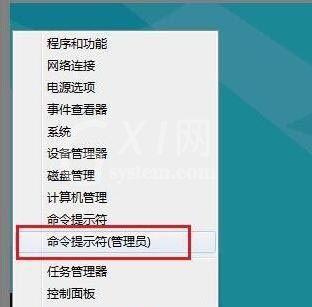
2、有个别电脑会关闭Win+X热键,要是关闭了,可到策略组开启热键,在运行这地方输入gpedit.msc 在windows资源管理器可以找到。如图所示:
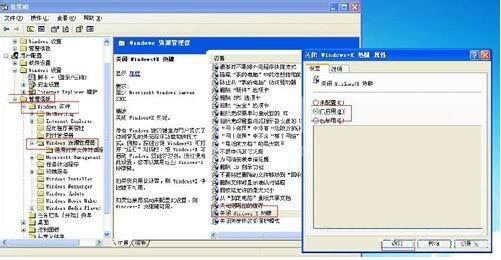
3、在命令提示符窗口中输入netsh并按回车键。如图所示:

4、输入winhttp并按回车键。如图所示:

5、输入import proxy source=ie并按回车键。如图所示:

6、关闭命令提示符窗口并重新启动计算机。
还不了解win8系统不能连接到应用商店的处理操作步骤的朋友们,不要错过小编带来的这篇文章哦。



























